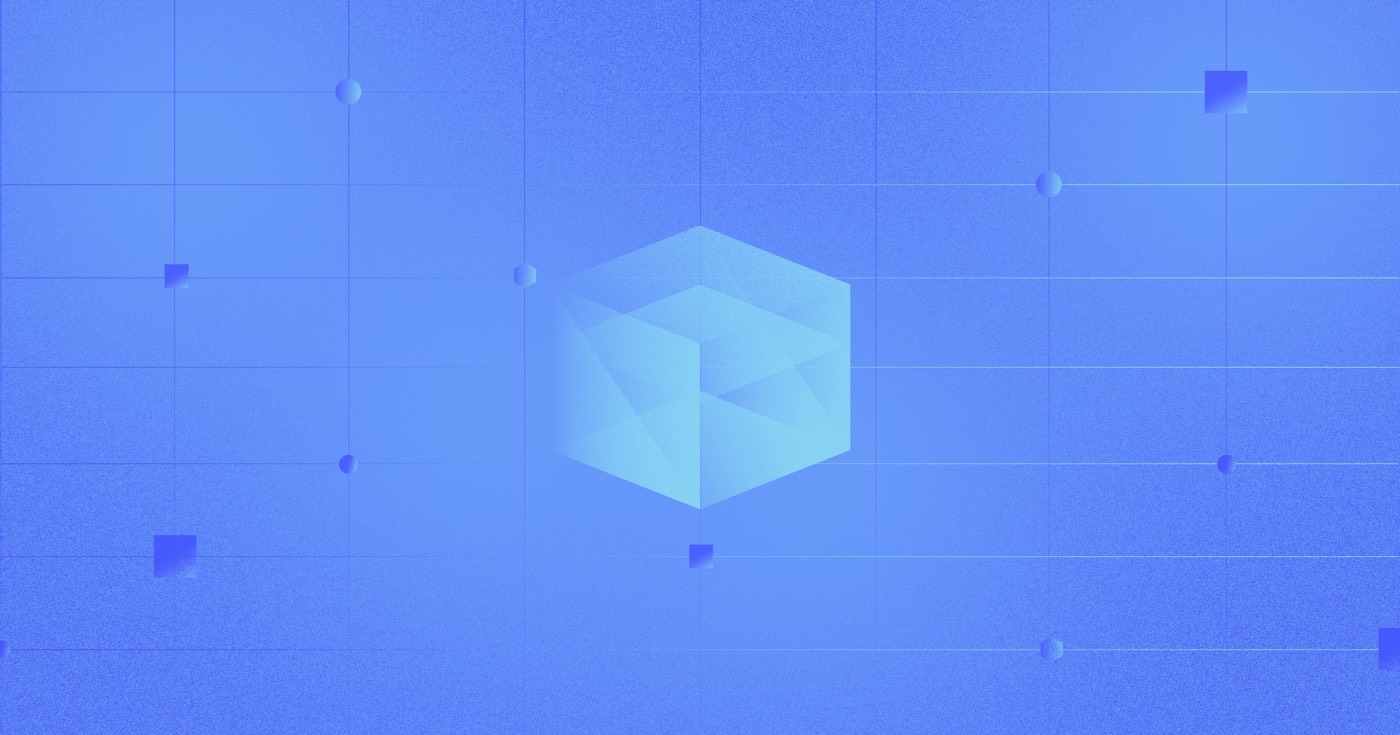デフォルトでは、エディターには Webflow のロゴが表示されます。Growth または Agency Workspaces の Web サイトの場合は、独自のブランドでエディターをカスタマイズするオプションがあります。
このガイドでは以下の内容を取り上げます。
- カスタムエディターのブランドを統合する手順
- エディターのブランドをリセットまたは変更するプロセス
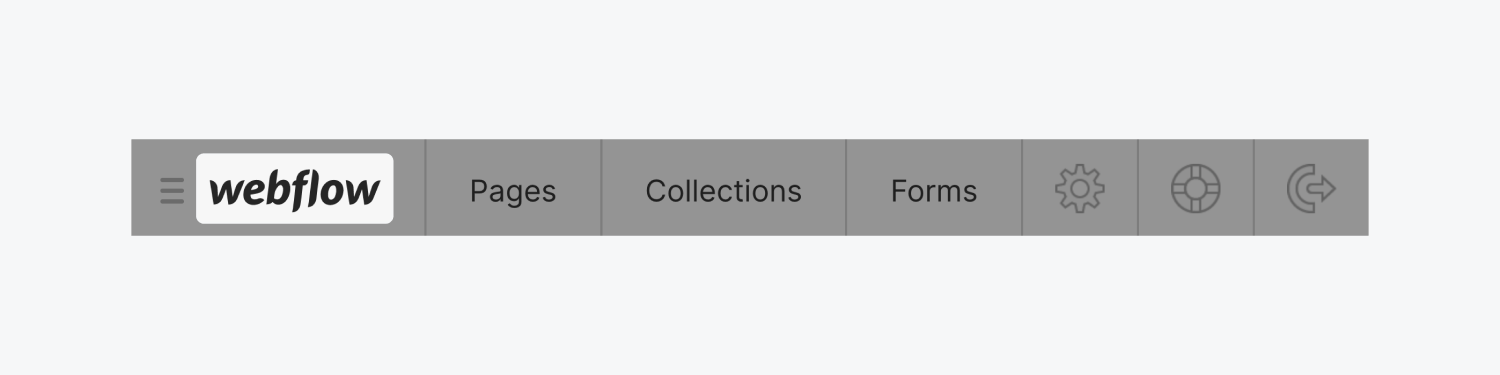
注記: カスタム ブランディングは、E コマース Web サイトでは使用できません。
カスタムエディターブランドの統合
Webflowエディタに独自のロゴをアップロードするには、 サイト設定 > サイトアクセス タブ > ブランディング 選択して ロゴをアップロード.
注記: サイトでカスタム ブランディングを有効にすると、Webflow からの電子メール招待を受け取らずに、招待されたコンテンツ編集者と編集リンクを直接共有する必要があります。コンテンツ編集者の招待に関する詳細を確認してください。
エディターのブランドをリセットまたは変更する
いつでもデフォルトのWebflowロゴに戻すことができます。 サイト設定 > サイトアクセス タブ > ブランディング そして選択する ロゴをリセットまたは、カスタムロゴを更新するには、 ロゴを置き換える.
Ewan Mak による最新の投稿 (すべてを見る)
- ワークスペーススポットとメンバーの追加または削除 - 2024年4月15日
- センタリングボックスの概要 - 2024年4月15日
- 将来の参照用にサイトを保存する - 2024年4月15日